wp-cron.php je plánovač úloh WordPressu, který se stará o věci jako kontrola aktualizací a publikování naplánovaných příspěvků.
Spustí se při každém načtení stránky.
Pokud váš web nebyl nějakou dobu navštíven, bude muset dohnat spoustu zmeškaných úloh, což může výrazně prodloužit dobu načítání a může způsobit další problémy s využitím zdrojů.
Pokud používáte plugin cache nebo CloudFlare, naplánované příspěvky se dokonce nemusí nikdy publikovat.
Jak to tedy napravit?
Je to velmi snadné.
Krok 1) Zakázat wp-cron v konfiguraci wp WordPressu.php
Krok 2) Nastavte wp-cron jako skutečnou úlohu Cron v panelu cPanel
Tato technika zlepší dobu načítání vašich webových stránek a zajistí, že wp-cron bude spouštět úlohy údržby a bude jedno, jestli na vaše stránky někdo přišel nebo ne.
Pustíme se do toho!
1) Přihlaste se do panelu cPanel a otevřete Správce souborů:

poté přejděte do kořenové složky dokumentu webové stránky:
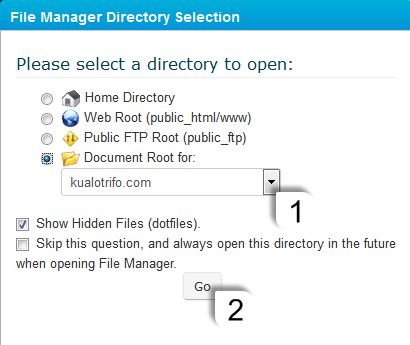
2) Klikněte pravým tlačítkem na wp-config.php a vyberte možnost Úpravy kódu:
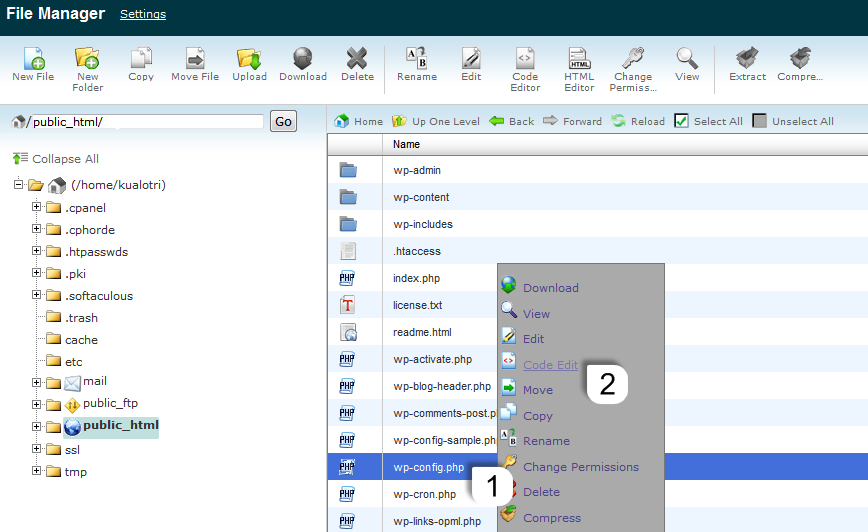
Pravě za ním úvodní PHP tag <?php zadejte:
define('DISABLE_WP_CRON', true);
poté uložte, abyste zakázali wp-cron v rámci WordPressu:

To je vše! Krok 1 jste dokončili.
Přejděte ke kroku 2. Vraťte se do svého panelu cPanel a do sekce Cron jobs:

Před kliknutím na Cron Jobs se ujistěte, že jste si opsali nebo zapamatovali své uživatelské jméno cPanel, je zakresleno na výše uvedeném obrázku v sekci Statistiky.
Přejděte na Přidat novou úlohu Cron, vyberte Společné nastavení >> Jednou za hodinu:
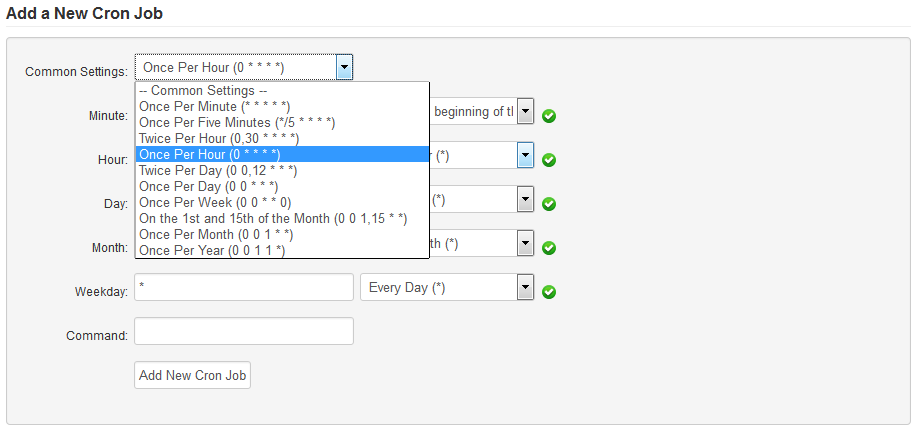
Do pole Příkaz: zadejte:
/usr/bin/php /home/USERNAME/public_html/wp-cron.php >/dev/null 2>&1
kde USERNAME je vaše uživatelské jméno cPanel a public_html je kořenový dokument vašeho webu a klikněte na Přidat novou úlohu Cron:

Pokud máte v rámci účtu cPanel více webových stránek WordPress, doporučujeme nastavit úlohy Cron tak, aby se spouštěly postupně pro každou další webovou stránku:

Každá úloha Cron se bude spouštět jednou za hodinu, přičemž první bude v 00:05 hodin, druhá v 00:10 hodin, třetí v 00:15 hodin a čtvrtá: 00:20 hodin.
Další informace o úlohách Cron? Klikněte zde:
Pokud máte další dotazy nebo potřebujete naši pomoc při vypnutí wp-cron?
Neváhejte nás kontaktovat prostřednictvím sekce Otevřít lístek v klientské oblasti MyKualo.